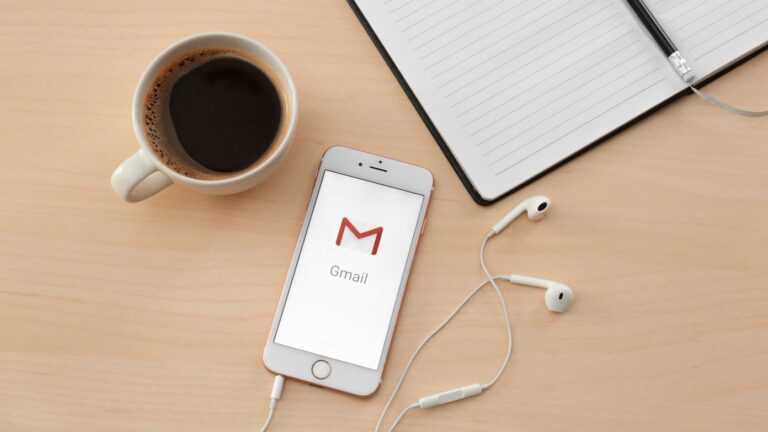Как изменить размер текста отдельного приложения на iPhone
Вы можете найти различные специальные возможности на iPhone. Некоторые полезные из них включают поддержку слуховых аппаратов, преобразование речи в текст и многое другое. Недавно к этому клубу присоединился Back Tap с iOS 15. Однако внутри скрыта интересная возможность изменять размер текста или размер шрифта для конкретного приложения.
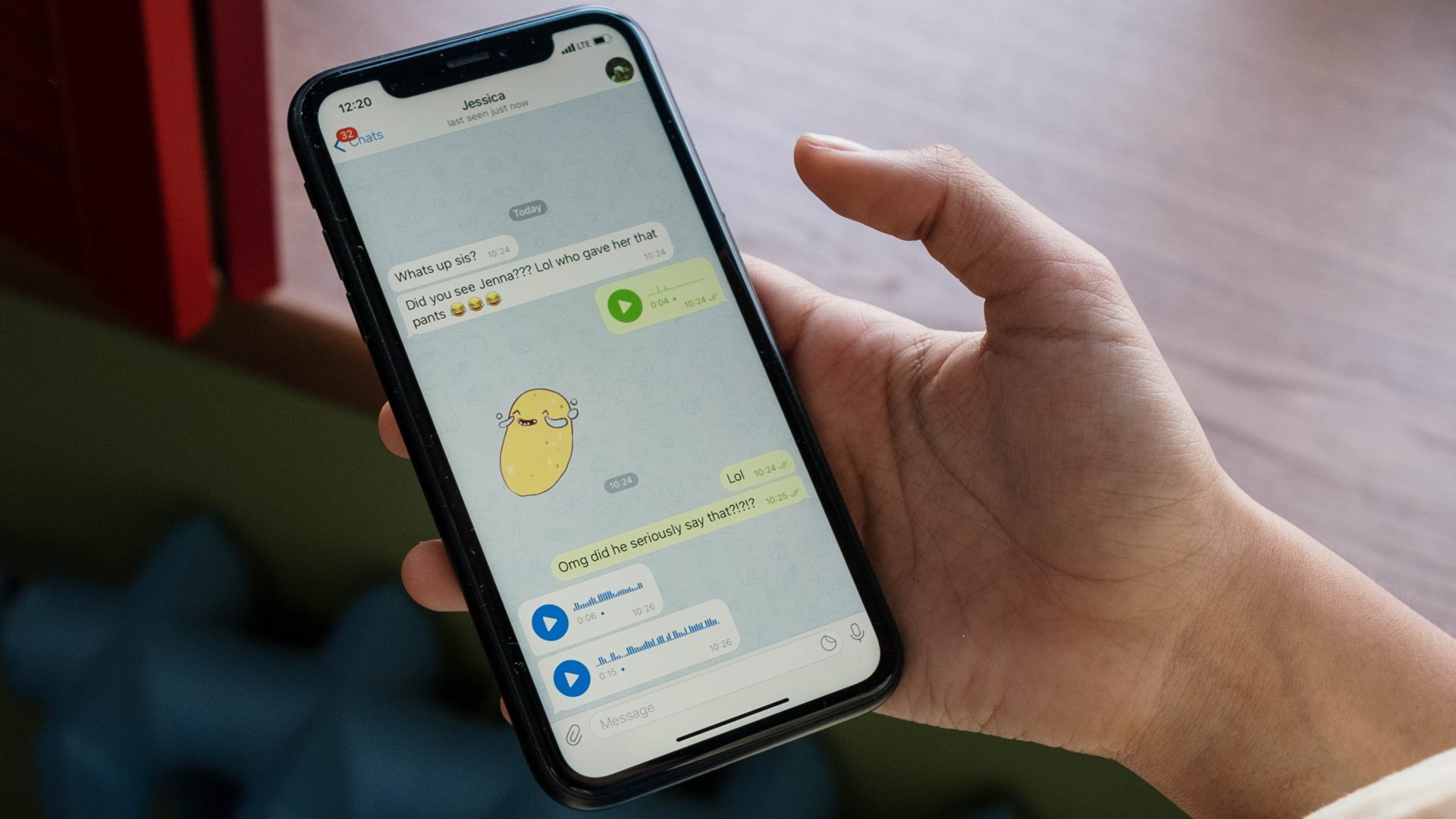
Программы для Windows, мобильные приложения, игры - ВСЁ БЕСПЛАТНО, в нашем закрытом телеграмм канале - Подписывайтесь:)
Вы можете изменить размер текста на iPhone, но этот параметр будет применяться к тексту в масштабе всей системы. Таким образом, каждый текст будет слишком большим или меньшим, в зависимости от вашего выбора. После iOS 15 вы можете установить различный размер текста для каждого приложения. Вот как вы можете это сделать.
Что такое размер текста отдельного приложения на iPhone
Приложение «Настройки» предлагает параметр для изменения размера текста, но это относится ко всем приложениям в iOS. Не было возможности установить собственный размер текстового приложения для каждого приложения.

Благодаря индивидуальному размеру текста вы можете использовать меньший текст в приложениях для социальных сетей и более крупные шрифты в почтовом приложении — просто чтобы важные вещи было легче читать.
Как установить индивидуальный размер текста приложения на вашем iPhone
Опция доступна для iPhone под управлением iOS 15 или более поздней версии, чтобы настроить размер текста для отдельных приложений. Все устройства iPhone, выпущенные после iPhone 6S, поддерживают эту функцию. Вот как вы можете включить его.
Шаг 1: Откройте приложение «Настройки» на своем iPhone и выберите пункт «Центр управления».

Шаг 2: Здесь вы увидите список всех переключателей, которые вы добавили в центр управления. Прокрутите вниз, и вы найдете Размер текста. Нажмите на зеленый значок «+» рядом с ним.
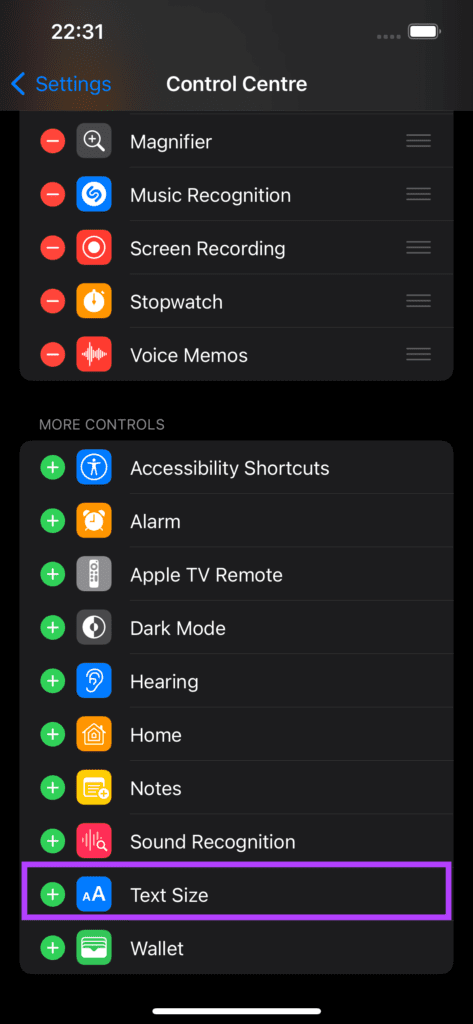
Шаг 3: Это добавит переключатель «Размер текста» в центр управления. Вы можете потянуть вниз от верхнего правого края вашего iPhone, чтобы проверить, появляется ли переключатель в Центре управления. Если вы используете iPhone с кнопкой «Домой», проведите пальцем снизу вверх, чтобы получить доступ к центру управления.

Обратите внимание, что вместо значка «+» вы видите красный значок «-» рядом с «Размер текста», это означает, что переключатель «Размер текста» уже присутствует в центре управления. В таком случае вам не нужно ничего менять в этом меню.

Шаг 4: Теперь, когда вы добавили переключатель, откройте приложение, в котором вы хотите изменить размер текста. Рассмотрим Настройки в качестве примера.
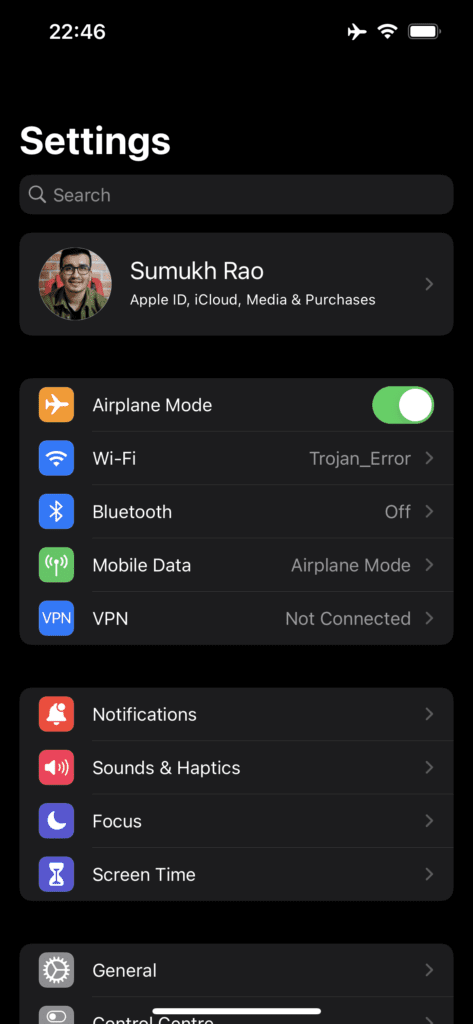
Шаг 5: Откройте центр управления на вашем iPhone и коснитесь переключателя «Размер текста».

Шаг 6: Откроется новая страница с ползунком для настройки размера текста. Вы можете перетащить ползунок на любое значение в зависимости от того, хотите ли вы увеличить или уменьшить размер текста.
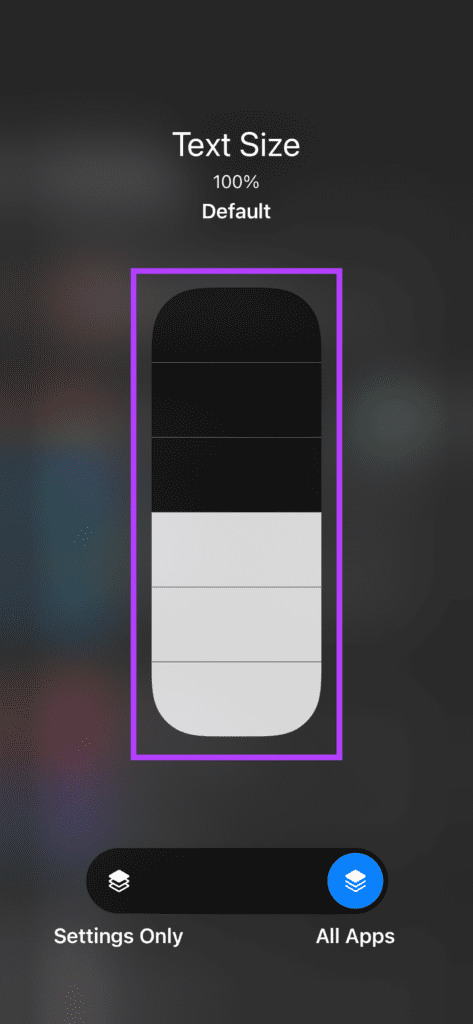
100% — это размер текста по умолчанию. Пролистывание вверх увеличивает его до 310%, а пролистывание вниз уменьшает его до 80%. Слова «Размер текста» в верхней части экрана и процентное значение, отображаемое под ним, указывают на текущий размер текста, поэтому вы можете использовать его для справки.
Шаг 7: После того, как вы установили желаемый размер текста, перетащите горизонтальный ползунок внизу на «Только настройки». Конечно, название приложения будет отличаться в зависимости от того, какое приложение вы открываете.
Если вы хотите изменить размер текста во всех приложениях на это значение, вы можете оставить его во всех приложениях.

Шаг 8: Вернитесь в приложение, и вы увидите, что размер текста изменился на желаемое значение.
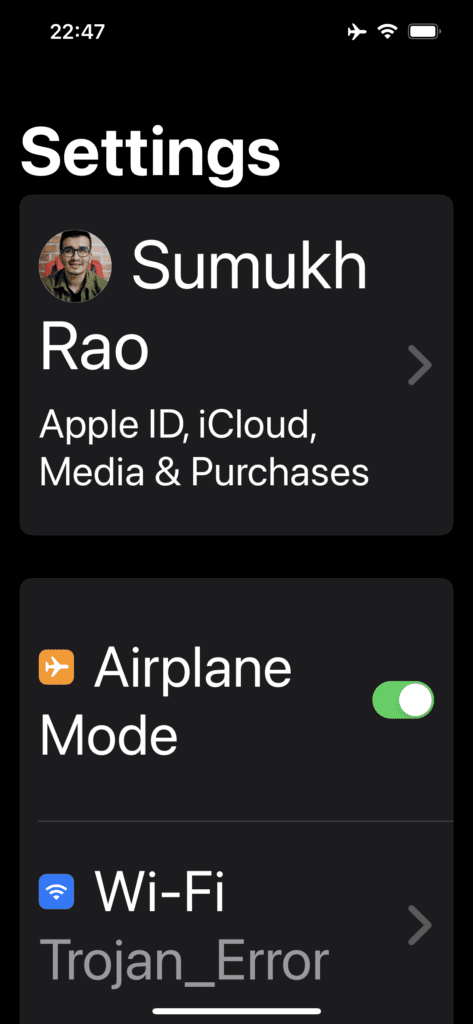
Шаг 9: Если новый размер текста слишком велик или слишком мал, вы можете вернуться в центр управления и изменить его соответствующим образом.
Теперь вы успешно изменили размер текста в отдельном приложении на вашем iPhone. Повторите тот же процесс, начиная с шага 4, для всех необходимых приложений.
Используйте разные размеры шрифта в отдельных приложениях
Не стесняйтесь экспериментировать с различными размерами шрифта в разных приложениях. Меньшие шрифты в ленте с вертикальной прокруткой имеют смысл, если вы хотите просмотреть больше контента. Большой размер текста помогает сделать контент легко читаемым, особенно для пожилых людей.
Программы для Windows, мобильные приложения, игры - ВСЁ БЕСПЛАТНО, в нашем закрытом телеграмм канале - Подписывайтесь:)